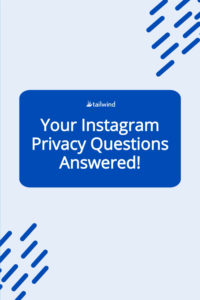Ответы на ваши вопросы о конфиденциальности в Instagram!
Опубликовано: 2021-08-02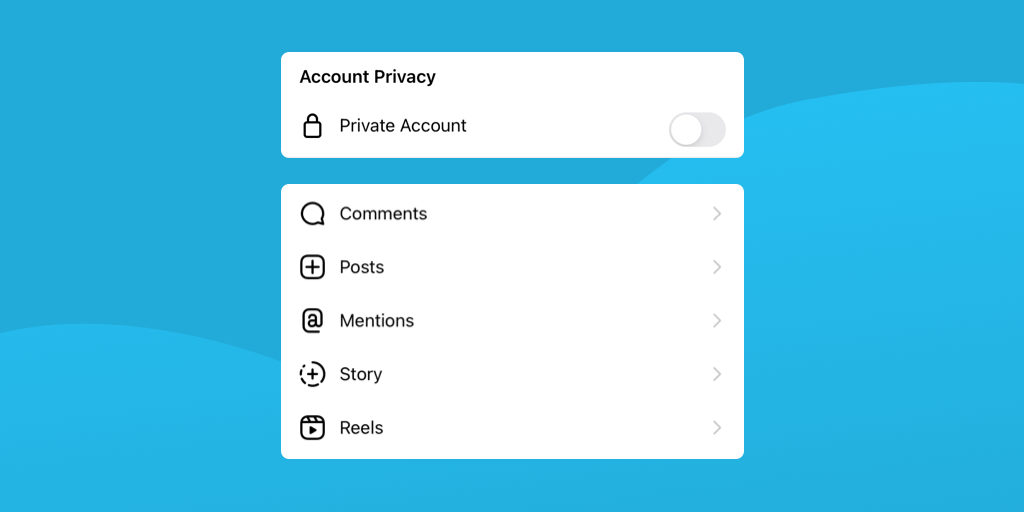
Между отслеживающими ботами, интернет-троллями и политикой конфиденциальности Instagram (немного запутанной) есть много вещей, которые следует учитывать при создании и ведении учетной записи Instagram.
Instagram проделал долгий путь в своих мерах конфиденциальности и безопасности, чтобы помочь пользователям чувствовать себя в безопасности. Даже если у вас есть общедоступная учетная запись, есть несколько функций и настроек, которые могут не только затруднить доступ потенциальных хулиганов к вам, но и предотвратить отслеживание вашей информации ботами.
Итак, если у вас есть проблемы с конфиденциальностью и вам интересно узнать, что вы можете сделать, чтобы быть в безопасности в приложении, продолжайте читать, друзья.
Теперь давайте приступим к делу.
Великий спор: публичный или частный аккаунт
Прежде всего, спросите себя: чего вы пытаетесь достичь с помощью своего аккаунта? Вы занимаетесь продажами? Если это так, наличие общедоступной учетной записи может быть более выгодным. (Мы вернемся к этому позже.)
Но если вы используете его в личных целях или хотите получить эксклюзивный доступ к контенту только для подписчиков (надеясь дать потенциальным подписчикам немного FOMO), тогда вам подойдет частный доступ.
Самая большая разница между ними заключается в общедоступной учетной записи; любой может видеть и взаимодействовать с вашим контентом . Однако с частной учетной записью это могут делать только ваши подписчики.
С частной учетной записью вам также придется вручную одобрять запросы на подписку, добавляя еще один уровень безопасности. И частные учетные записи также не будут появляться в результатах поиска или на страницах «Обзор».
Но пусть это не помешает вам перейти на приват.
В интервью The Atlantic Рейд Хейли, основатель медиакомпании Doing Things, сказал: «Если вы публичны, люди просто всегда видят ваши материалы и не чувствуют необходимости следовать за вами». Для стагнирующих аккаунтов он рекомендует переключиться на приват, говоря, что «до того, как один из его крупных аккаунтов стал приватным, он рос в среднем на 10 000 новых подписчиков в неделю. Как только он стал частным, это число подскочило до 100 000».
Частные аккаунты также с меньшей вероятностью будут отписаны.
В то время как общедоступные учетные записи позволяют пользователям быстро подписаться или отписаться, когда кто-то нажимает, чтобы отменить подписку на частную учетную запись, появляется всплывающее окно, сообщающее, что им придется снова запросить подписку, если они продолжат. Сделать отписку от личной учетной записи двухэтапной или трехэтапной, если они знают, что захотят снова запросить подписку!
Помимо того, что он не отображается в результатах поиска или на странице «Обзор», есть еще одна гигантская уловка 22 для частных учетных записей. И дело в том, что бизнес-аккаунты доступны только для публичных аккаунтов .
Вомп, вомп, вуууумп .
Если у вас нет бизнес-аккаунта в Instagram, и вы заинтригованы тем, выведет ли вас переход на приватный режим из колеи роста, тогда прокрутите вниз, друзья, и давайте рассмотрим, как сделать переход за 5 простых шагов. !
Как переключить свою учетную запись Instagram на частную
Шаг 1: Зайдите в свой профиль
Шаг 2: Нажмите трехстрочный логотип (кнопка меню) в правом верхнем углу главного экрана.
Шаг 3: Нажмите «Настройки »
Шаг 4: Выберите Конфиденциальность
Шаг 5: Проведите пальцем по опции « Частный аккаунт» .
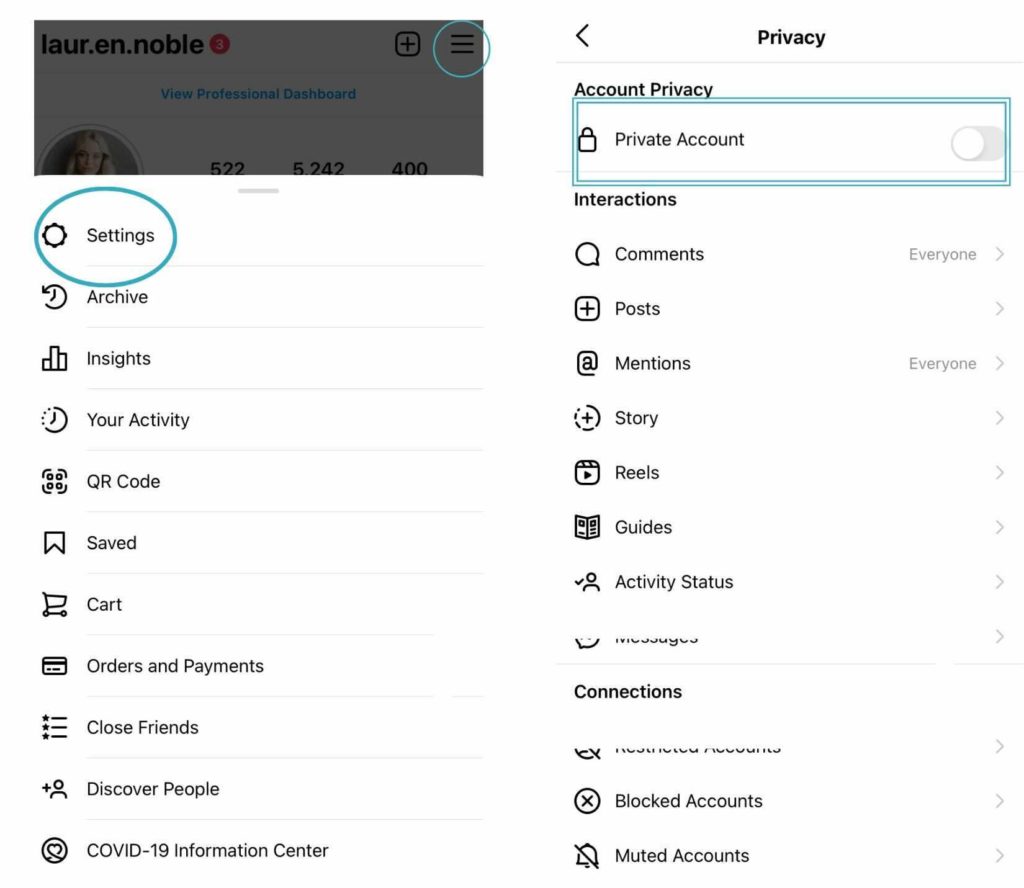
И точно так же люди должны будут просить подписаться на вас.
Твики, чтобы сделать вашу публичную учетную запись более безопасной
Конечно, личный кабинет подойдет не всем. И хотя это может удержать кого-то от того, чтобы отписаться от вас, это также может снизить вероятность того, что кто-то подпишется на вашу учетную запись. Итак, для всех людей, которые не могут или не хотят иметь личный аккаунт, этот раздел для вас.
Если у вас есть бизнес-аккаунт или вы хотите появляться в результатах поиска и появляться на странице «Обзор», то есть еще множество мер, которые вы можете предпринять, чтобы сделать свой общедоступный профиль более безопасным и приватным.
Будь то фильтрация прямых сообщений и комментариев для блокировки оскорбительного контента, ограничение/блокировка определенных учетных записей, предотвращение отслеживания ботами каждого вашего клика или опережение хакеров, Instagram теперь позволяет вам взять дело в свои руки и установить собственные настройки конфиденциальности.
Вам просто нужно знать, куда идти и что нажимать, о чем мы сейчас и поговорим!
В DM многое снижается, так что давайте начнем с этого…
Бренды и влиятельные лица публично отметили, что частные личные сообщения вызывают наибольшую ненависть, а Instagram развернул фильтр специально для личных сообщений для борьбы с домогательствами и издевательствами.
У нас есть сообщение в блоге об этом обновлении «Новый фильтр защиты от издевательств» в Instagram!
Instagram — первое приложение для социальных сетей, которое теперь позволяет пользователям фильтровать личные сообщения, отмечая определенные слова и фразы и помещая эти сообщения в папку « Скрытые запросы ».
Этот фильтр является первым в своем роде, он не позволяет никому отправлять вам что-либо и требует, чтобы вы перетасовывали потенциально сотни оскорбительных личных сообщений. Это изменение является революционным, потому что оно сделает социальные сети более безопасным в эмоциональном и ментальном плане.
Социальные сети прошли долгий путь с момента своего появления, позволяя любому говорить вам все, что вызывает оскорбительную и унижающую достоинство ненависть. Раньше кто-то мог даже создать несколько учетных записей, чтобы беспокоить конкретную учетную запись.
Однако теперь вы можете использовать их предустановленные фильтры и добавлять дополнительные слова, фразы и смайлики, которые будут автоматически заблокированы, чтобы вам не приходилось видеть ничего, что могло бы спровоцировать или расстроить вас.
Вы можете добавить эти фильтры как к своим личным сообщениям, так и к комментариям, выполнив несколько простых шагов.
- Шаг 1: Зайдите в свою учетную запись и нажмите кнопку с тремя горизонтальными линиями в правом верхнем углу.
- Шаг 2: Нажмите «Настройки »
- Шаг 3. Нажмите «Конфиденциальность» .
- Шаг 4: Выберите сообщения
В этой области вы можете выбрать, кто может отправлять вам прямые сообщения и какие люди или фразы потребуют сообщения, чтобы попасть в папку запросов сообщений .
Вы также можете фильтровать комментарии там же, просто перейдите в раздел « Конфиденциальность » и нажмите « Комментарии ». Здесь вы можете заблокировать комментарии от определенных аккаунтов, вы можете разрешить комментарии как от всех, так и только от друзей. Кроме того, вы можете провести пальцем по экрану « Скрыть оскорбительные комментарии », чтобы включить фильтр, требующий, чтобы комментарии, содержащие слова, фразы или смайлики, которые Instagram считает оскорбительными, были одобрены вами до их публикации.
В этом разделе вы также можете вручную ввести дополнительные слова, фразы и смайлики, которые вы хотите отфильтровать.
Вы также можете сообщить об учетных записях за оскорбительную ненависть и домогательства, и теперь Instagram автоматически отключит эту учетную запись и заблокирует любые упреждающие учетные записи, которые может создать человек.
Кстати о блокировке…
Как заблокировать аккаунт
Если над вами издеваются в Интернете или вы чувствуете себя в большей безопасности, размещая сообщения без присмотра конкретного человека, у вас всегда есть возможность заблокировать их. Это также автоматически удалит их из числа ваших подписчиков, если вы когда-нибудь решите разблокировать их снова.
Теперь, как заблокировать учетную запись:
- Нажмите на увеличительное стекло в нижней части главного экрана Instagram.
- Найдите имя учетной записи.
- Нажмите на их учетную запись.
- Нажмите многоточие в правом верхнем углу.
- И выберите Заблокировать .

Когда вы блокируете кого-то, появится окно с вопросом, хотите ли вы также заблокировать любые новые учетные записи, которые этот человек может создать в превентивной попытке Instagram бороться с интернет-троллями, которые создают несколько учетных записей, чтобы беспокоить кого-то.
До этой функции заблокированная учетная запись могла создавать дополнительные учетные записи, чтобы продолжать преследовать кого-либо. Теперь любые учетные записи, созданные с тем же адресом электронной почты или идентифицирующими характеристиками, будут автоматически заблокированы.
Эта функция поможет брендам, влиятельным лицам и отдельным лицам чувствовать себя в большей безопасности и БЫТЬ в большей безопасности в Instagram.
Я имею в виду, как у кого-то вообще есть время, чтобы создать несколько учетных записей, чтобы кого-то беспокоить? Это поражает меня, но это случается чаще, чем вы думаете.
Кроме того, вы можете заблокировать кого-то прямо из ваших личных сообщений или раздела комментариев.
В своих личных сообщениях нажмите информационную кнопку в правом верхнем углу; это обведенная строчная буква «i». Затем нажмите Заблокировать .
Блокировка — отличная функция, которая может помочь вам успокоиться и предотвратить запугивание и домогательства. Тем не менее, блокировка может быть довольно окончательной, поскольку она удаляет человека из ваших подписчиков, и человек рано или поздно поймет, что произошло.
Блокировка также не должна быть вечной, если вы передумаете, вы всегда можете разблокировать их за 4 шага.
- Перейти к настройкам
- Нажмите Конфиденциальность
- Выберите заблокированные учетные записи (внизу страницы)
- Рядом с именем человека вы можете нажать Разблокировать и вуаля!
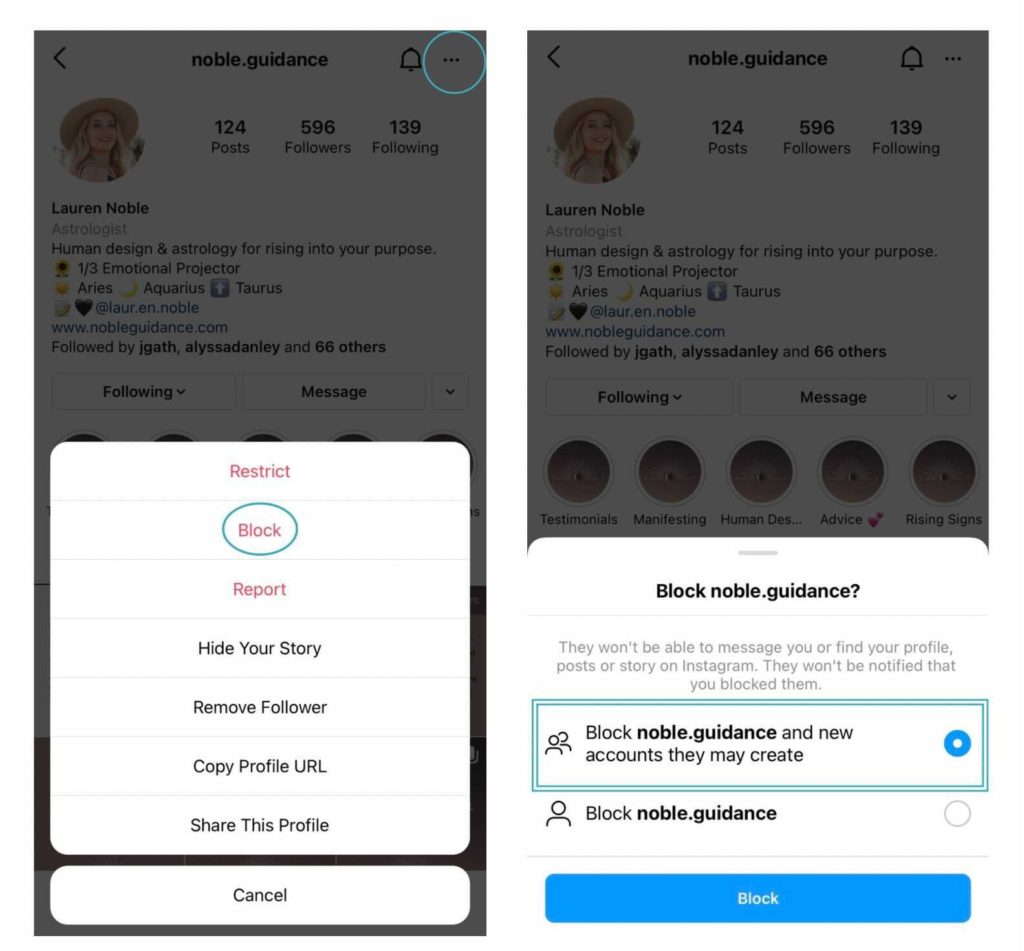
Если блокировки кажется слишком много, и вы хотите просто отдохнуть от чьей-то учетной записи, то всегда есть возможность отключить их.
Как отключить звук и/или ограничить учетную запись
Отключение учетных записей позволяет вам оставаться друзьями с кем-то, блокируя их истории и/или публикации в вашей ленте. И Instagram не будет уведомлять человека, что он отключен, поэтому во многих случаях это может быть беспроигрышным вариантом.
Теперь давайте разберемся, как заглушить учетную запись.
1 — Перейти к их профилю.
2 – Нажмите «Подписаться»
3 - Нажмите кнопку отключения звука
4 – Слайд- посты и/или истории
Там же можно ограничить учетную запись.
- Нажмите «Подписаться »
- Нажмите Ограничить
- Выберите Ограничить учетную запись
Ограничение учетной записи определяет, как и могут ли они связаться с вами. Когда человек с ограниченным доступом комментирует публикацию, она будет выглядеть так, как будто она была опубликована на их стороне, однако вам необходимо одобрить ее, чтобы кто-либо еще мог ее увидеть.
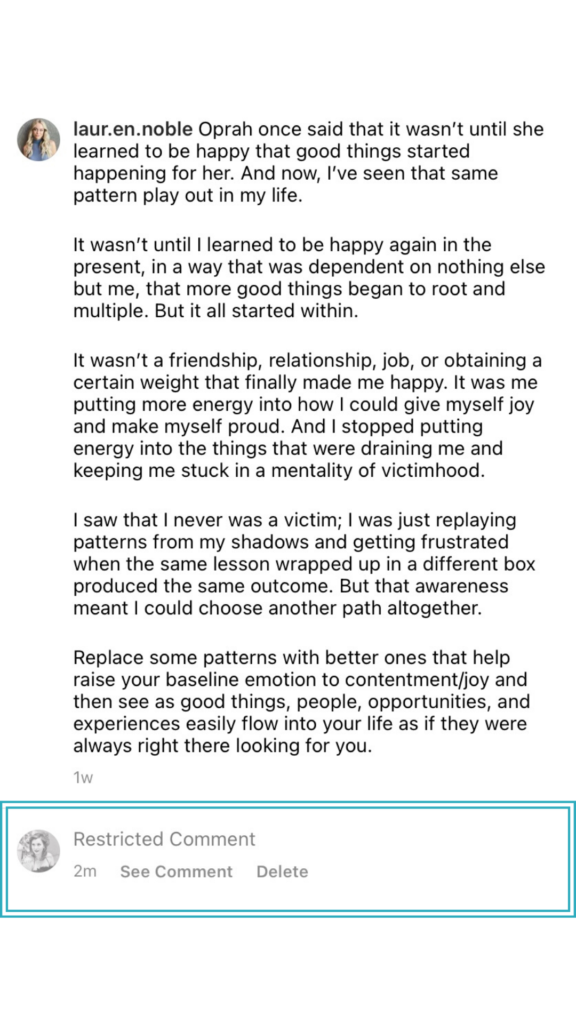
И любые сообщения, которые они отправляют, будут отправлены в ваши запросы сообщений , добавляя уровень защиты между тем, что они говорят вам.
Есть и третий вариант — скрыть свою историю от определенных людей. Итак, допустим, вы собираетесь на девичник и не хотите шокировать дорогую бабушку; вы всегда можете спрятать свои Stories от бабушки на выходные. Просто просто…
- Перейти к их профилю
- Щелкните многоточие
- Нажмите Скрыть свою историю
Теперь, когда мы рассмотрели все способы защиты вашей учетной записи от отдельных лиц, давайте рассмотрим третьих лиц, с которыми Instagram любит делиться вашей информацией.
Предотвращение отслеживания ботов Instagram
Вы когда-нибудь прокручивали страницу в Facebook или Instagram, и внезапно всплывает приложение, похожее на то, что вы искали ранее? Instagram заявил, что они будут делиться вашими данными и информацией с…
- Партнеры, которые используют свои аналитические услуги (люди, которые предоставляют свою статистику)
- Рекламодатели
- Партнеры, предлагающие товары и услуги
- Продавцы и поставщики услуг
- Исследователи и ученые
- Правоохранительные органы или юридические запросы
Instagram может не рекламировать это, но они дают вам возможность отозвать доступ к сторонним приложениям и аналитике.
- Перейти к настройкам
- Пресс -безопасность
- Выберите приложения и веб-сайты
Здесь вы можете просмотреть активные и авторизованные приложения с истекшим сроком действия, а также предоставить или запретить доступ к ним. Довольно изящно, правда?
Вы также можете настроить параметры отслеживания, чтобы Instagram не мог передавать ваши данные третьим лицам, что отключает персонализированную рекламу.
1. В своем профиле снова нажмите трехстрочный логотип в правом верхнем углу.
2 — Нажмите «Настройки »
3 – хитовая реклама
4 – Нажмите «Данные о вашей деятельности от партнеров».
5. Отключите переключатели на всех перечисленных учетных записях, и Instagram не сможет делиться вашими данными и историей поиска со своими партнерами для платной рекламы.
Хотя передача вашей информации третьим лицам может вызывать беспокойство, эти третьи лица безвредны и хотят найти только людей, которые ищут их продукты. Хакеры, наоборот...
Опередить хакеров
Помимо отличного пароля, в Instagram есть функция, которая значительно усложняет взлом вашей учетной записи хакерам. И эта функция называется двухфакторной аутентификацией!
Включение этой функции — один из самых простых и эффективных способов повысить безопасность вашей учетной записи. Когда вы включите эту функцию, Instagram отправит вам код, который будет использоваться для подтверждения вашей личности, прежде чем человек или устройство сможет войти в систему.
Это означает, что для того, чтобы кто-то мог войти в вашу учетную запись, ему потребуется доступ к вашему паролю и телефону. Так что, если они не сверхсекретные шпионы, как в телешоу с командой хакеров в своем распоряжении, которые могут нажать несколько кнопок и получить доступ ко всей вашей жизни, эта функция будет держать случайных хакеров в страхе.
Чтобы включить это, зайдите в свой профиль еще раз!
- Нажмите эту кнопку настроек , как вы это имеете в виду
- Пресс -безопасность
- Выберите двухфакторную аутентификацию
- Выберите метод для повторной проверки, будь то номер телефона или дополнительное приложение, затем следуйте инструкциям для подтверждения, и все готово.
Этот метод настолько прост и эффективен, что его должен сделать каждый и поставить хакеров не в свое дело.
Настройте свои настройки, чтобы чувствовать себя комфортно
Независимо от того, почему вы находитесь в социальных сетях, будь то общение с друзьями или продвижение бизнеса, вы заслуживаете того, чтобы чувствовать себя в безопасности. Чем лучше и безопаснее вы себя чувствуете, тем больше вы сможете проявить себя и расширить свой аккаунт.
Instagram прошел долгий путь в области безопасности, чтобы защитить своих пользователей и, следовательно, не потерять учетные записи. Большинство из этих вариантов легко найти и реализовать. Вам просто нужно знать, где найти переключатели и что они означают, что мы только что рассмотрели. Итак, теперь вы можете идти.
Настройте параметры конфиденциальности, а затем спокойно публикуйте больше о себе.
До следующего раза, аллигаторы!
Псс! Этот пин был создан за считанные секунды с помощью Tailwind Create. Попробуйте сами!